- شرایط جهش تحصیلی مقاطع ابتدایی-متوسطه اول و متوسطه دوم
- نگارش 31 دانا و منوی جدید دریافت نگارش از سیدا
- برنامه امتحانات نهايي پایه های دهم-یازدهم و دوازدهم نظری خرداد 1403
- ایجاد افزونه سیدا در مرورگر کروم
- فایل اجرایی برنامه دانا با نگارش 1-30
- راهنمای شروع دوره دیماه 1402 مختص مدارس روزانه
- برنامه امتحانات نهايي دوازدهم نظری دیماه 1402
- اطلاعیه سیدا
- نکته ای در مورد نقل و انتقال دانش آموزان در طول سال تحصیلی بعد از چاپ و پلمپ دفتر آمار
- ماده47 آيين نامه اجرايي مدارس
آخرین مطالب
امکانات وب
با سلام خدمت همكاران محترم
با توجه به اينكه در چند روز اخير مدارس استان فرم درصد و ميانگين را براي مدارس ارسال كرده اند جهت دسترسي همكاران به اين فايل اين مطلب ابتداي مطالب وبلاگ قرار مي گيرد تا دسترسي همكاراني كه به اين فايل نياز دارند راحت تر باشد
يكي از كارهايي كه بعد از اعلام نتايج امتحانات از همكاران انتظار مي رود تجزيه و تحليل نمرات و استخراج درصد و ميانگين نمرات مي باشد اگر سيستم هاي دانش آموزي وسامانه ها اين اطلاعات را در اختيار مدارس قرار ندهند استخراج چنين اطلاعاتي تقريبا كاري ناممكن و خسته كننده خواهد شد براي نوبتهاي پاياني معمولا سيستم ها خروجي در اين زمينه دارند ولي براي نوبت اول چنين منويي و امكاناتي وجود ندارد با گسترش فضاي مجازي و ايجاد زنجيره همكاري بين معاونين اجرايي از كل كشور اساتيد و نخبگان اين زمينه دور هم جمع شده اند تا هر كسي هر آنچه در توان دارد به ميان گذاشته تا مشكلي از مشكلات همكاران را برطرف نمايد يكي از اين همكاران بزرگوار جناب مهندس شهرام خسروي فر مي باشند كه تبحر خاصي در زمينه برنامه نويسي دارند نرم افزار تجزيه و تحليل نمرات يكي از برنامه هايي مي باشد كه در عين سادگي توانسته است كمك بزرگي به همكاران نمايد اين نرم افزار براي دو مقطع متوسطه اول و دوم مي باشد
جهت دانلود اين برنامه روي عكس زير كليك كنيد
بعد از دانلود روي آن كليك كرده تا در سيستم شما نصب شود و پوشه اي در دسكتاپ با نام Analysis در دسكتاپ ايجاد خواهد شد كه حاوي دو آيكون يكي براي دانا و يكي براي راهنمايي مي باشد اين برنامه در سيستمي كه نصب شده است به تعداد كدهايي كه داريد قابل استفاده مي باشد
بعد از ورود به برنامه اولين كار معرفي كد و نام مدرسه مي باشد كه از منوي School صورت خواهد گرفت از پايين روي اين شيت كليك كنيد و كد و نام مدرسه را درج كنيد
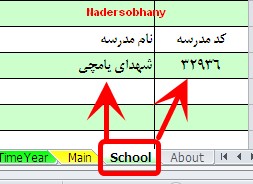
بعد از اينكه كد و نام مدرسه را درج كرديد براي اتصال به پايگاه و انتخاب منوهاي لازم روي شيت Main كليك كنيد در اينجا براي چهار دوره ستون طراحي شده است كه مي توانيد بر حسب نياز فقط يك دوره يا چند دوره را انتخاب نماييد
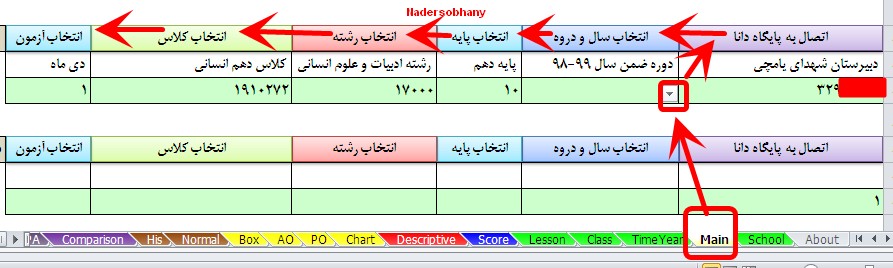
نحوه انتخاب به اين ترتيب مي باشد در ستون سبز رنگ كليك كرده با اينكار فلشي ديده خواهد شد با كليك بر روي اين فلش اطلاعات موجود مشاهده و اطلاعات مورد نياز را انتخاب خواهيد كرد
نكته مهم:ترتيب انتخاب ها از سمت راست به چپ و به ترتيب خواهد بود و بعد از انتخاب بايد روي نوشته بالاي آن كليك كرده تا انتخاب شما از داده هاي برنامه هاي دانش آموزي در اين نرم افزار اعمال شود
در ستون اتصال به پايگاه داده با زدن فلش تعداد كدهايي كه در شيت school درج كرده ايد مشاهده مي شود كد مورد نظر را انتخاب و روي نوشته بالاي آن كليك كنيد (در اينجا نوشته اتصال به پايگاه داده مي باشد) بعد از اينكار در منوي بعد كه گزينه انتخاب سال و دوره مي باشد و به تريتب تا منوي آخر كه انتخاب آزمون مي باشد پيش خواهيد رفت
شيتهاي پركاربرد
در اين نرم افزار سه شيت پركاربرد وجود دارد
-Score كه در اين شيت كليه دروس هر دانش آموزان به همراه نمرات و دروس تجديدي و معدل دانش آموز در يك صفحه نمايش داده مي شود
-Po شيتي كه نمودار ستوني بر اساس درصد قبولي دروس مي دهد
-AO شيتي كه نمودار ستوني بر اساس ميانگين نمره دروس مي دهد

نكته اي كه در مورد شيت Score وجود دارد اين هست كه در بالاي اين دو منوي رنگي يكي براي مرتب كردن دانش آموزان بر اساس معدل و يكي هم براي چاپ صفحه مورد نظر مي باشد كه مي توانيد با اجراي منوي به ترتيب رتبه ابتدا دانش آموزان را بر اساس معدل رديف كرده و سپس چاپ نماييد
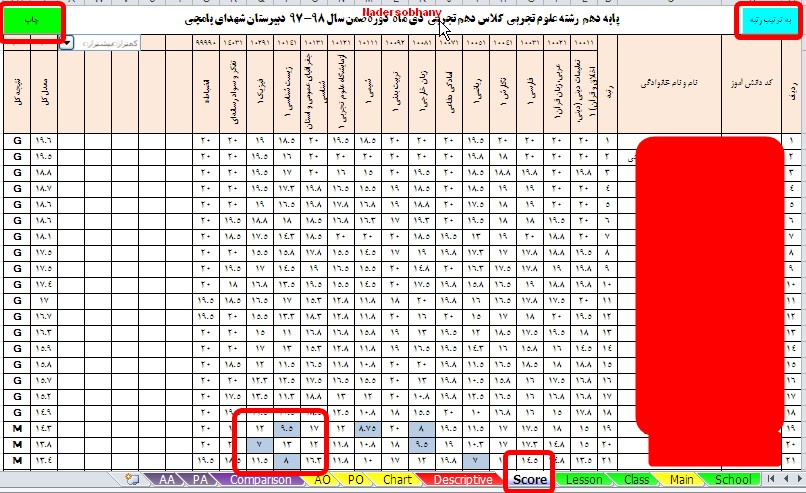
در ساير شيتها امكاناتي جالب براي تجزيه و تحليل وجود دارد كه مي توانيد با آنها نيز كار نماييد.
يك نكته:بعد از اتمام كار اگر قصد دريافت اطلاعات براي كلاس يا رشته ديگري داريد بايد در منوي Main عمليات انتخاب را از گزينه اتصال به پايگاه را به ترتيب انجام دهيد
جهت آشنايي با نحوه كار با اين نرم افزار فيلم آموزشي كه توسط جناب مهندس خسروي فر تهيه شده را مشاهده فرماييد جهت دانلود فيلم روي عكس زير كليك نماييد
-------------------------------------------------------------------------------------------
همكاران محترم اين مطلب كاربردي مي باشد و نيازي به داشتن فايل پي دي اف نمي باشد ولي شايد برخي همكاران نيازمند فايل چاپي باشند پس براي داشتن فايل پي دي اف روي عكس زير كليك نماييد
پاسخ سوال...
برچسب : نویسنده : nadersobhany بازدید : 143



